
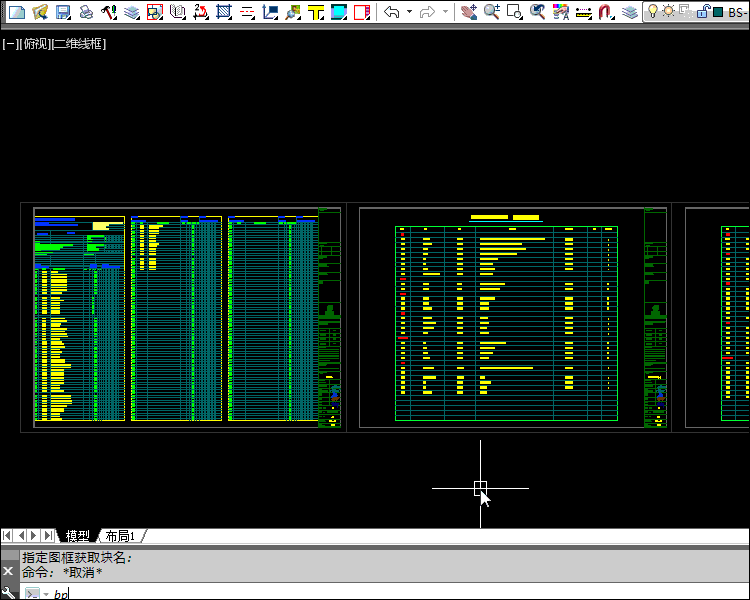
用布局绘制平面图纸的小伙伴们都知道,在布局视口通过控制图层的冻结生成的平面图纸,避免了传统家装模型绘制的诸多改图弊端,以达到科学的布局排版和模型统一管理,快速改图。
布局制图的模型真容,相信大家不会陌生,如图:

使用模型制图的很多家装深化设计师,估计很多人看到上图已经头大“晕倒”……
对于资深的深化设计师,则可能会心一笑,毕竟用图层管理冻结,复制视口再冻结已经习以为常……
然而,以上的都不是最快捷的制图方式。
在拥有了一套完善的图层管理规范后,如果图纸规范把控严格,图纸的图层也会变得高度统一。这种难得的标准共性,会衍生出很多可控的高质高效的操作方式——平面图纸的图框及视口布局。这一节我们讲下海龙的“批量排图”。
⬇⬇⬇按需浏览
一、批量排图介绍
二、ppp界面
三、具体操作,选择图纸生成平面排序
操作细则
一、批量排图介绍
首先我们需要先放下”传统的复制视口再冻结相关图层”的操作方式

海龙的“批量平面排图”:简言之通过匹配一套完整已完成的标准平面系统的各个平面图的“名称”以及“视口图层”,给予“新建的即将开展平面类施工图”进行一键生成所需要的全部对应图框、图名、比例、视口以及各系统图系统应该冻结的图层。
那么,我们正式进入批量排图学习。
二、ppp界面介绍
快捷键:输入PPP,进入设置界面
批量平面排图分为三部分:
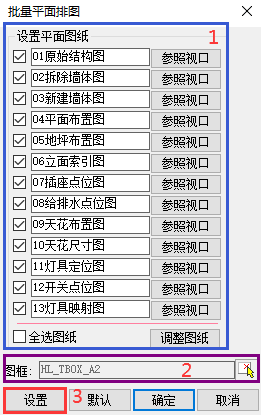
1.设置平面图纸:点击→可按自己公司排图顺序进行调整“顺序”及“图纸名称”
参照视口:此处需要找到一个标准图,分别根据图纸名称匹配其布局视口的图层冻结状态并存档
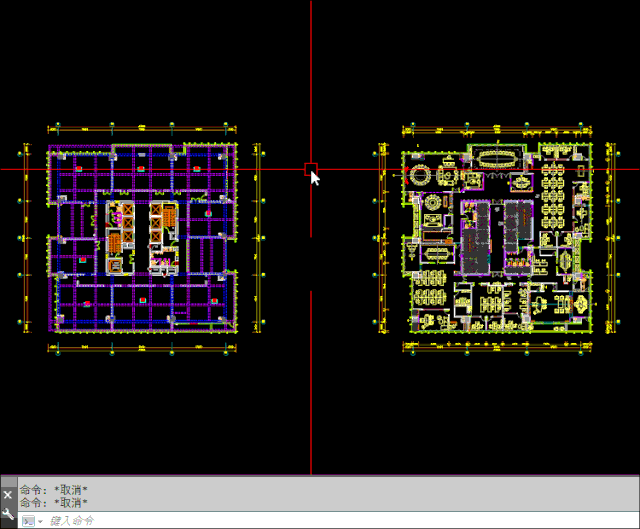
2.图框:图框为默认海龙TK图框。(用海龙系统图框不会导致比例换算或者无法自动匹配图名的错误),可看如下修改教程:
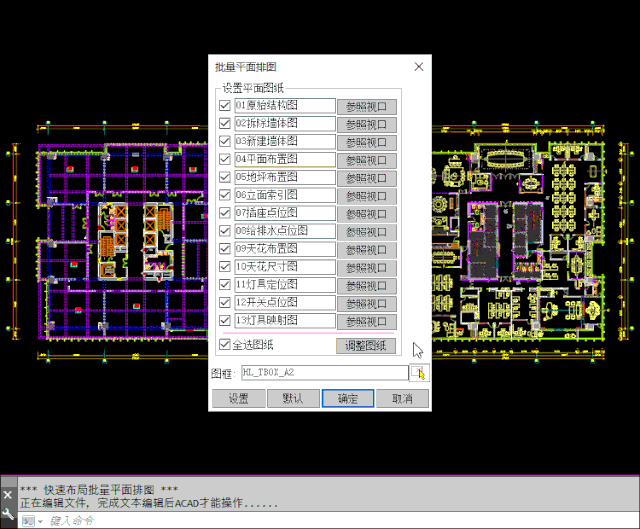
ppp→图框右边箭头→再次空格→选择TK设置好的图框

3.设置:平面排图相关的设置参数。
A:距离:布局图框之间的距离(这个好理解)
B:图纸排列方式:
竖向:在同一个布局里竖向排序
横向:在同一个布局里横向排序
布局:给每个图纸单独一个布局(图纸集制图模式)
打印页面设置:图纸集制图模式须设置,海龙有更高效的图纸管理模式,这里不多讲这块
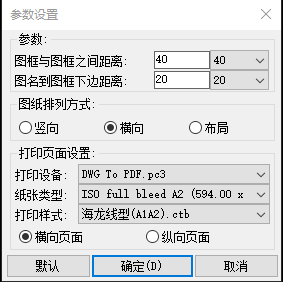
三、具体操作,选择图纸生成平面排序
01.输入PPP”→设置平面图纸
家装和工装图纸名称差异大,同一家装根据公司要求也有所差异
下面我以一个医院的图纸为展示案例(仅为展示)
A.按标准项目,先设置好图纸名称:(建议先用excel先罗列出来,实际操作复制即可)
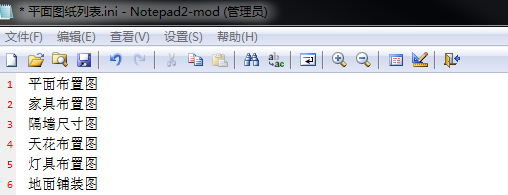
B.找到已完成的样板规范图纸,把图层状态匹配到海龙PPP的平面图纸状态(系统会自动保存好次图层状态设置,后续将无需再设置),动图演示:
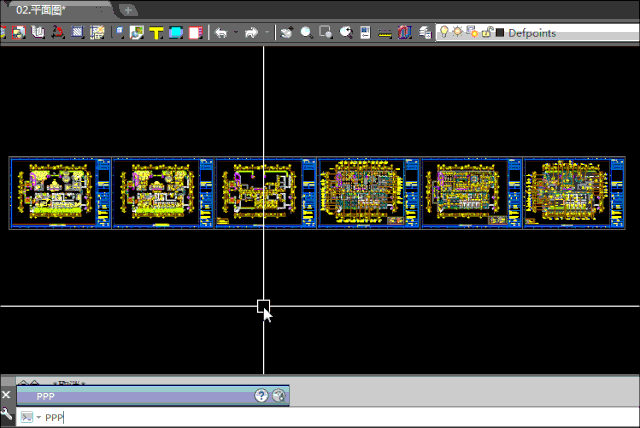
建议:因为后续升级或者更换版本,建议保存此规范图层状态,备份位置:(自行保存安全文件夹)
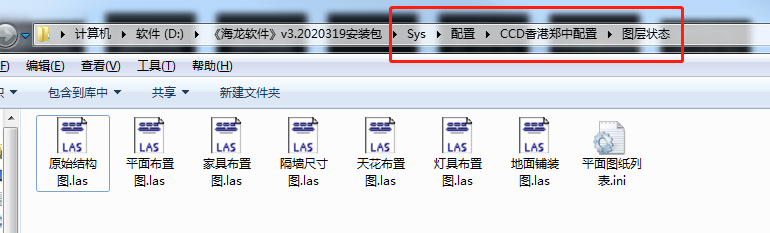
C.先讲一个重点:
非常关键,请注意,请注意,请注意(点“设置”选好排版方式→选取图框(这里我用的是A2)→确定)一定进行“重新设置图纸视口范围(S)”图框范围定义

如不设置,“可能”会发生如下图框不匹配视口错误:


02、ppp排序好的平面图纸,图名及比例会自动命名好(前提是块的属性需对应,因此建议用海龙图框),如下图:




©2024 深圳市海龙卓艺深化设计顾问有限公司 版权所有 粤ICP备19117065号-1